在Windows11操作系统中,切换至独立显卡(独显)可以显著提升图形处理性能,特别是在进行游戏或运行图形密集型应用时。以下是详细的步骤指南,帮助用户轻松实现独显切换。
### 一、确保独显驱动已正确安装
首先,确保电脑已经配备了独立显卡,并且独立显卡的驱动程序已经正确安装。用户可以通过设备管理器查看“显示适配器”一项,确认是否存在独立显卡的条目。如果驱动未安装或版本过旧,建议前往显卡制造商的官方网站下载并安装最新的驱动程序。
### 二、通过NVIDIA控制面板切换独显
对于NVIDIA显卡用户,可以通过NVIDIA控制面板来设置独立显卡。具体步骤如下:
1. **打开NVIDIA控制面板**:右键点击桌面空白处,选择“NVIDIA控制面板”。
2. **选择3D设置**:在左侧菜单中找到并点击“3D设置”,然后选择“管理3D设置”。
3. **设置首选图形处理器**:在右侧的全局设置中,为特定的程序或所有程序选择“高性能NVIDIA处理器”作为首选图形处理器。点击“应用”后保存设置。
### 三、通过Windows11游戏模式设置独显
Windows11的游戏模式提供了针对游戏的优化设置,用户可以通过以下步骤为特定游戏设置独立显卡:
1. **进入设置界面**:点击桌面的开始菜单,选择右上角的“设置”按钮,进入Windows11的设置界面。
2. **打开游戏模式**:在设置界面左侧找到并点击“游戏”,进入游戏模式界面。
3. **点击图形按钮**:在游戏模式界面中,点击“图形”按钮。
4. **添加游戏并设置高性能**:点击“浏览”按钮,选择要修改的游戏后按下“添加”选项。在图形界面中找到已添加的游戏,打开其选项页面,勾选“高性能”按钮并保存设置。
通过以上步骤,用户可以轻松在Windows11系统中切换至独立显卡,享受更加流畅和高性能的游戏及应用体验。